วิธีตอบสนองต่อข้อความ WhatsApp ด้วย Emojis ต่างๆ
เบ็ดเตล็ด / / May 11, 2022
WhatsApp เป็นแพลตฟอร์มการส่งข้อความยอดนิยมที่ยังคงเพิ่มคุณสมบัติใหม่ๆ จากแอปโซเชียลมีเดียอื่นๆ อย่างต่อเนื่อง ตัวอย่างเช่น คุณสามารถเพิ่ม เรื่อง เช่น Instagram บน WhatsApp คุณสามารถเชื่อมต่อกับผู้ติดต่อของคุณได้อย่างราบรื่นโดยใช้เสียงและ แฮงเอาท์วิดีโอ. คุณยังสามารถกำหนดเวลาข้อความ WhatsApp ของคุณได้

เมื่อเร็ว ๆ นี้ WhatsApp ได้เปิดตัวคุณสมบัติใหม่ที่ให้คุณตอบสนองต่อข้อความด้วยอิโมจิต่างๆ เราจะแสดงวิธีดำเนินการดังกล่าวบนแพลตฟอร์มต่างๆ ในโพสต์นี้ ในขณะที่เขียน WhatsApp เสนอเพียงหกอีโมจิในป๊อปอัปปฏิกิริยาโดยไม่มีตัวเลือกใด ๆ ที่จะแทนที่หรือใช้อิโมจิอื่น ๆ
ใช้การโต้ตอบแชทของ WhatsApp บน Android และ iPhone
ขั้นตอนในการเข้าถึงปฏิกิริยาการแชทของ WhatsApp ยังคงเหมือนเดิมสำหรับ Android และ iPhone นี่คือวิธีการ
ขั้นตอนที่ 1: เปิด WhatsApp บน Android หรือ iPhone ของคุณ

ขั้นตอนที่ 2: เลือกแชท
ขั้นตอนที่ 3: เมื่อแชทเปิดขึ้น ให้กดค้างที่ข้อความจากผู้ส่ง
คุณจะเห็นตัวเลือกอีโมจิมากมาย
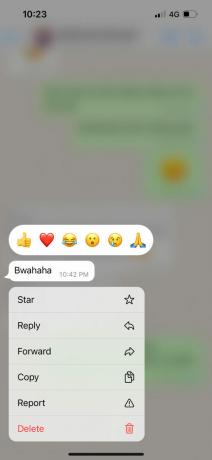
ขั้นตอนที่ 4: แตะที่อิโมจิที่คุณต้องการใช้สำหรับข้อความ
คุณจะเห็นไอคอนเล็กๆ ของอีโมจิใต้ข้อความนั้น

หากคุณต้องการใช้ปฏิกิริยาอีโมจิกับรูปภาพ วิดีโอ หรือโน้ตเสียง เพียงกดค้างไว้เพื่อแสดงอิโมจิ
ใช้การโต้ตอบของแชทใน WhatsApp สำหรับ Mac และ Windows
ขั้นตอนในการเข้าถึงปฏิกิริยาแชทจะเหมือนกันสำหรับผู้ใช้แอป Mac และ Windows นี่คือวิธีการ
ขั้นตอนที่ 1: เปิดแอพ WhatsApp บนระบบ Mac หรือ Windows ของคุณ เลือกแชทและข้อความที่คุณต้องการโต้ตอบ
ขั้นตอนที่ 2: เลื่อนเมาส์ไปที่ข้อความเพื่อดูไอคอนอีโมจิ
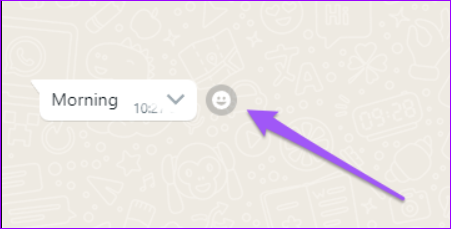
ขั้นตอนที่ 3: คลิกไอคอนอีโมจิเพื่อแสดงตัวเลือกการโต้ตอบการแชท

ขั้นตอนที่ 4: เลือกอิโมจิที่คุณเลือกเพื่อตอบสนองต่อข้อความจากผู้ส่ง

คุณสามารถแบ่งปันความรู้สึกที่มีต่อรูปภาพ วิดีโอ หรือบันทึกเสียงได้ นี่คือวิธีที่คุณสามารถทำได้โดยทำตามขั้นตอนเหล่านี้
ขั้นตอนที่ 1: นำตัวชี้เมาส์ไปที่ไฟล์เพื่อดูไอคอนอิโมจิทางด้านขวา

ขั้นตอนที่ 2: คลิกไอคอนอีโมจิเพื่อแสดงตัวเลือกการโต้ตอบการแชท

ขั้นตอนที่ 3: คลิกที่อิโมจิที่คุณเลือกเพื่อตอบสนองต่อข้อความ
ใช้การโต้ตอบของแชทบน WhatsApp Web
หากคุณไม่ต้องการติดตั้งแอพ macOS หรือแอพ Windows คุณสามารถใช้ WhatsApp Web เพื่อใช้การโต้ตอบการแชท ทำตามขั้นตอนเหล่านี้
ขั้นตอนที่ 1: เปิด web.whatsapp.comบนเบราว์เซอร์ของคุณ

ขั้นตอนที่ 2: เลือกแชทและข้อความที่คุณต้องการโต้ตอบ
ขั้นตอนที่ 3: เลื่อนเมาส์ไปที่ข้อความเพื่อดูไอคอนอีโมจิ

ขั้นตอนที่ 4: คลิกไอคอนอีโมจิเพื่อแสดงตัวเลือกการโต้ตอบการแชท

ขั้นตอนที่ 5: เลือกอิโมจิที่คุณเลือกเพื่อตอบสนองต่อข้อความจากผู้ส่ง
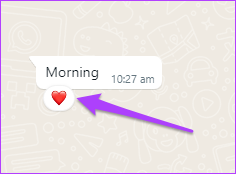
สำหรับการตอบสนองต่อรูปภาพ วิดีโอ หรือบันทึกเสียงจากผู้ส่ง ให้ทำตามขั้นตอนเหล่านี้
ขั้นตอนที่ 1: นำตัวชี้เมาส์ไปที่ไฟล์เพื่อดูไอคอนอิโมจิทางด้านขวา

ขั้นตอนที่ 2: คลิกไอคอนอีโมจิเพื่อแสดงตัวเลือกการโต้ตอบการแชท

ขั้นตอนที่ 3: คลิกที่อิโมจิที่คุณเลือกเพื่อตอบสนองต่อข้อความ
นั่นคือวิธีที่คุณสามารถใช้อิโมจิต่างๆ เป็นปฏิกิริยาโต้ตอบกับข้อความได้ หากคุณยังไม่เห็นคุณสมบัติ เป็นไปได้ว่าคุณอาจใช้ WhatsApp รุ่นเก่ากว่า นี่คือวิธีที่คุณสามารถตรวจสอบและอัปเดตเวอร์ชันแอป WhatsApp บนแพลตฟอร์มต่างๆ
ตรวจสอบและอัปเดตเวอร์ชัน WhatsApp
จำเป็นต้องเรียกใช้ WhatsApp เวอร์ชันล่าสุดบนโทรศัพท์และแอปเดสก์ท็อปเพื่อใช้คุณลักษณะนี้ เราจะแสดงวิธีตรวจสอบเวอร์ชัน WhatsApp บนมือถือและเดสก์ท็อปของคุณ
ตรวจสอบเวอร์ชัน WhatsApp บน Android
ขั้นตอนที่ 1: เปิดแอพ WhatsApp

ขั้นตอนที่ 2: แตะจุดสามจุดที่มุมบนขวา

ขั้นตอนที่ 3: เลือกการตั้งค่าจากเมนูแบบเลื่อนลง

ขั้นตอนที่ 4: แตะที่ความช่วยเหลือ

ขั้นตอนที่ 5: แตะที่ข้อมูลแอพ

ตรวจสอบว่าคุณใช้แอพ WhatsApp เวอร์ชัน 2.22.9.78 ขึ้นไปหรือไม่

คุณสามารถตรวจสอบ Play Store สำหรับการอัปเดตที่รอดำเนินการสำหรับ WhatsApp
รับ WhatsApp สำหรับ Android
ตรวจสอบเวอร์ชัน WhatsApp บน iPhone
ขั้นตอนที่ 1: เปิด WhatsApp

ขั้นตอนที่ 2: แตะที่ไอคอนการตั้งค่าที่ด้านล่างขวา

ขั้นตอนที่ 3: เลื่อนลงแล้วแตะ Help

ตรวจสอบว่าคุณใช้เวอร์ชัน 2.22.9.76 หรือไม่
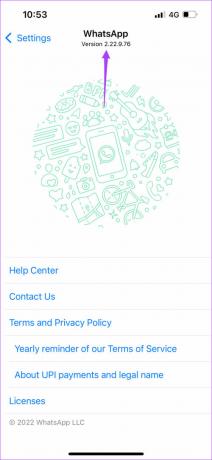
หาก iPhone ของคุณไม่มี WhatsApp เวอร์ชันล่าสุด ให้อัปเดตจาก App Store
รับ WhatsApp สำหรับ iPhone
ตรวจสอบเวอร์ชัน WhatsApp บน macOS
ขั้นตอนที่ 1: เปิด WhatsApp บน Mac ของคุณ

ขั้นตอนที่ 2: คลิกตัวเลือก WhatsApp ข้างโลโก้ Apple

ขั้นตอนที่ 3: คลิกที่เกี่ยวกับ WhatsApp

ตรวจสอบว่าคุณใช้เวอร์ชัน 2.2214.12 หรือไม่ ให้ไปที่ Mac App Store และอัปเดต WhatsApp

คุณสามารถอัปเดตแอป WhatsApp สำหรับ Mac ได้จาก Mac App Store
รับ WhatsApp สำหรับ Mac
ตรวจสอบเวอร์ชัน WhatsApp บนแอพ Windows และ WhatsApp Web
ขั้นตอนในการตรวจสอบหมายเลขเวอร์ชันของแอพ WhatsApp Windows และ WhatsApp Web นั้นเหมือนกัน นี่คือวิธีการ
ขั้นตอนที่ 1: เปิดแอพ WhatsApp Windows หรือเปิด web.whatsapp.com บนเบราว์เซอร์ของคุณ

ขั้นตอนที่ 2: แตะจุดสามจุดข้างไอคอนบวก

ขั้นตอนที่ 3: คลิกที่การตั้งค่า

ขั้นตอนที่ 4: ในเมนูการตั้งค่า ให้คลิกที่ Help

ตรวจสอบว่าคุณใช้เวอร์ชัน 2.224.12 ของ Windows App หรือไม่

ถ้าไม่ ไปที่ Windows Store และอัปเดต WhatsApp สำหรับผู้ใช้เว็บ WhatsApp โปรดตรวจสอบให้แน่ใจว่าเป็นเวอร์ชัน 2.2216.7 หรือใหม่กว่า
รับ WhatsApp จาก Windows Store
แสดงความคิดของคุณด้วยปฏิกิริยาการแชทของ Whatsapp
คุณลักษณะการโต้ตอบการแชทบน WhatsApp ช่วยให้คุณมีส่วนร่วมกับเพื่อนและครอบครัวของคุณในทางที่ดีขึ้น คุณสามารถใช้ปฏิกิริยาการแชทกับกลุ่ม WhatsApp ได้เช่นกัน สิ่งนี้จะเพิ่มความสนุกสนานให้กับการสนทนาในชีวิตประจำวันของคุณ
ปรับปรุงล่าสุดเมื่อ 11 พ.ค. 2565
บทความข้างต้นอาจมีลิงค์พันธมิตรที่ช่วยสนับสนุน Guiding Tech อย่างไรก็ตาม ไม่กระทบต่อความถูกต้องด้านบรรณาธิการของเรา เนื้อหายังคงเป็นกลางและเป็นของแท้


